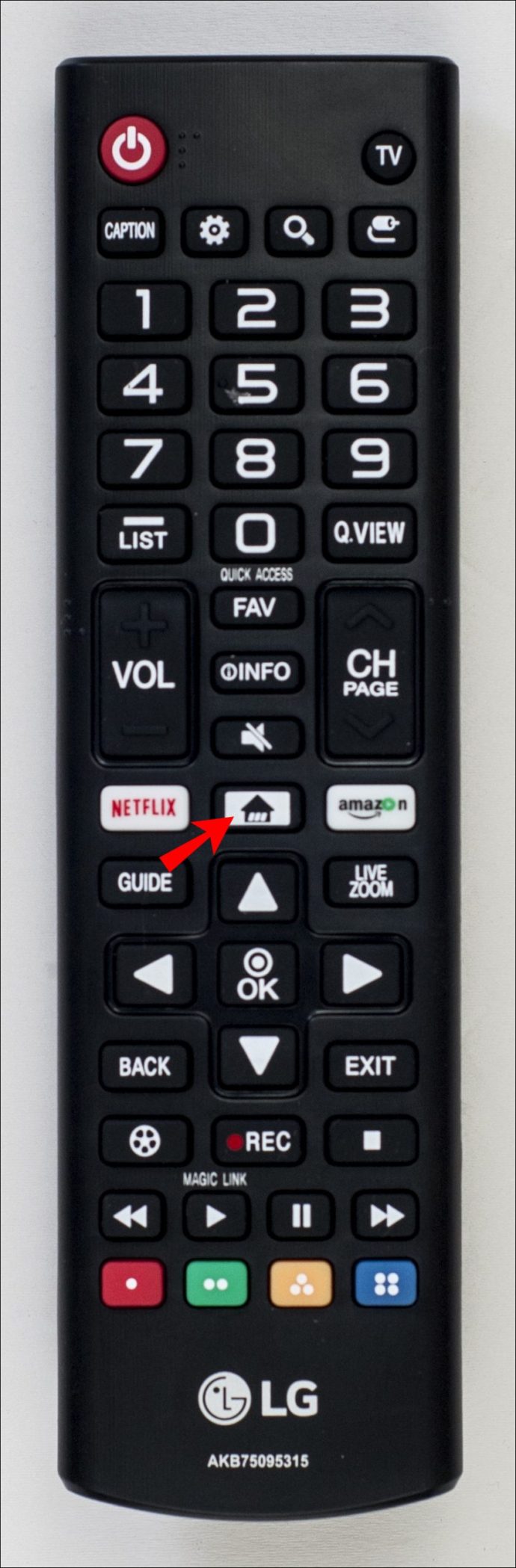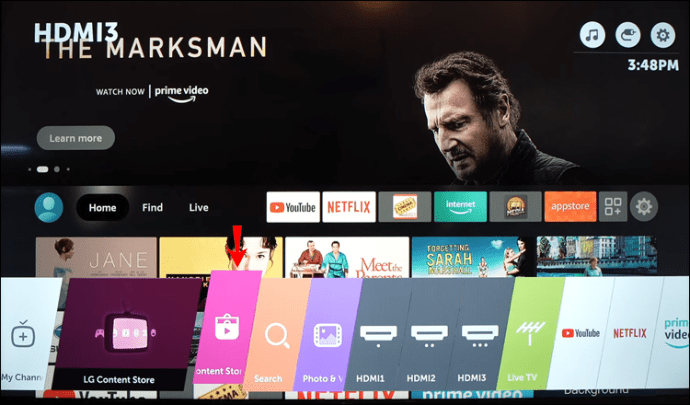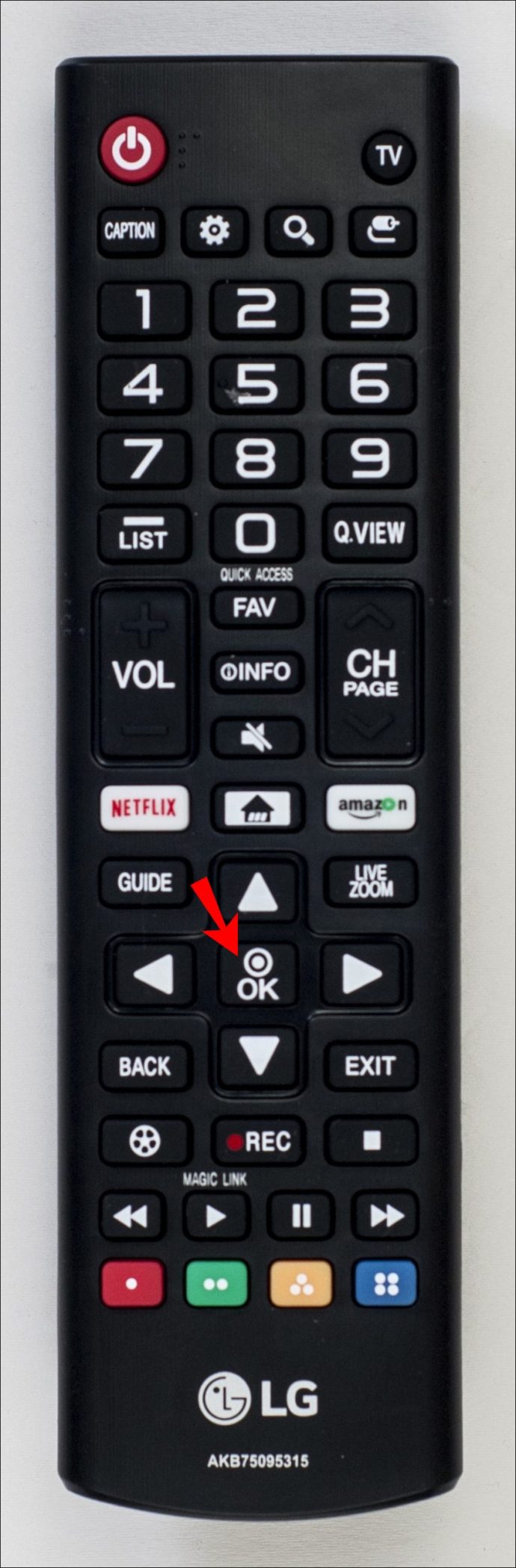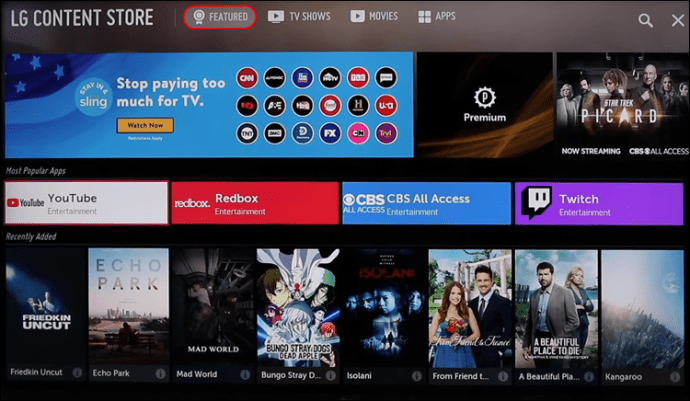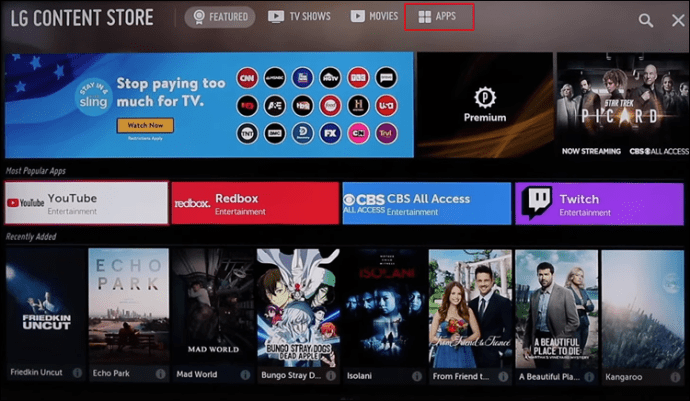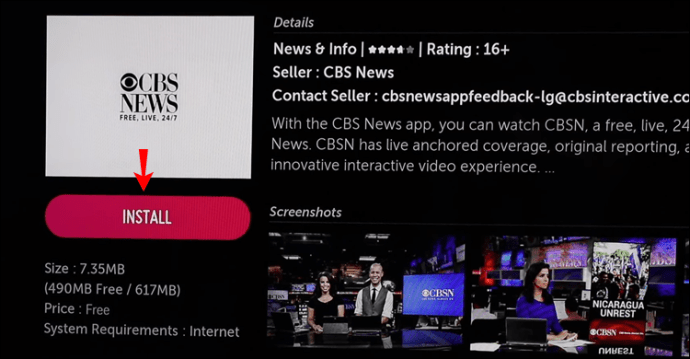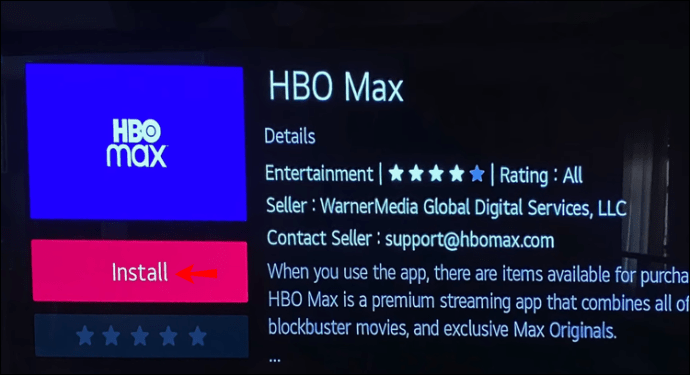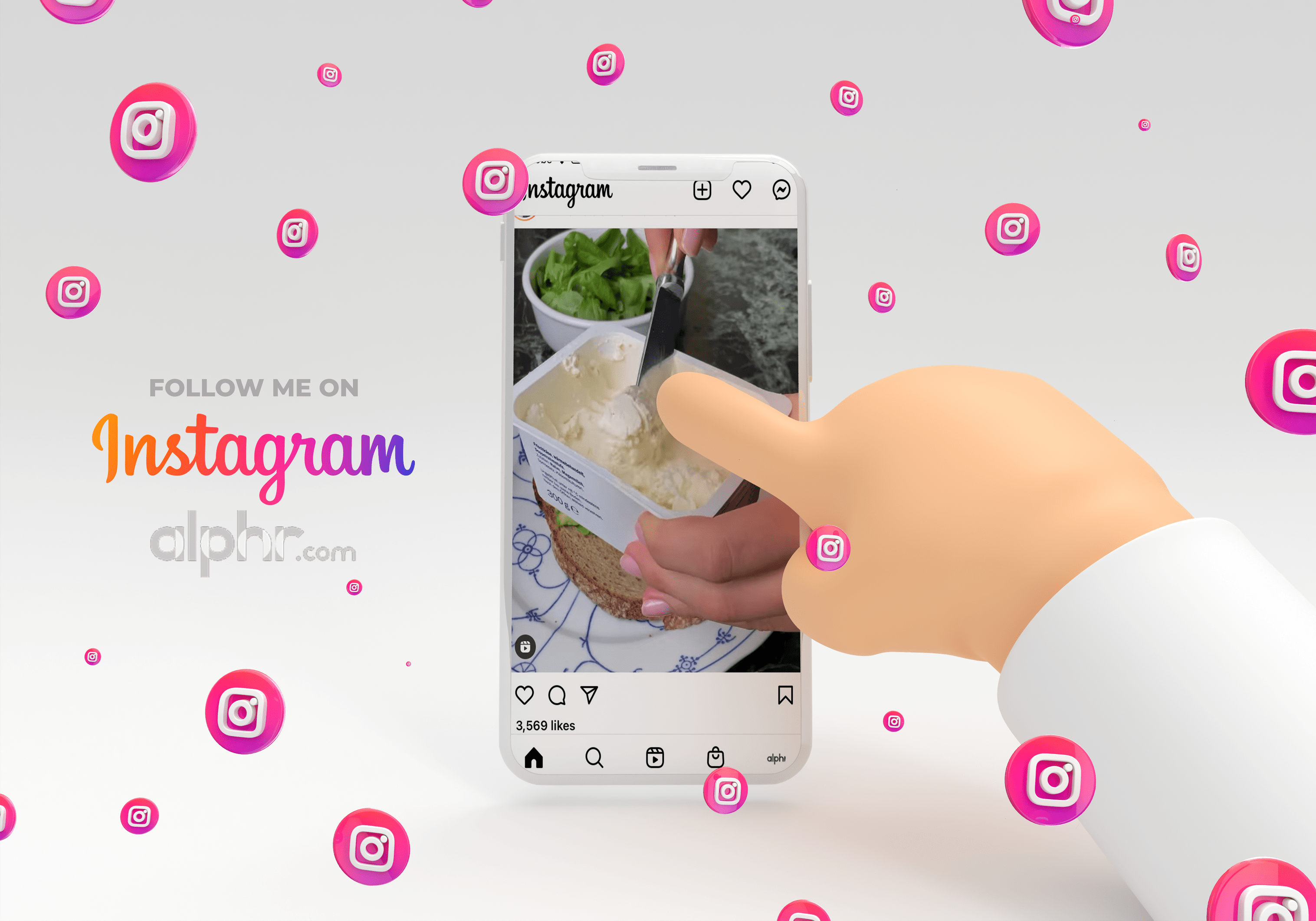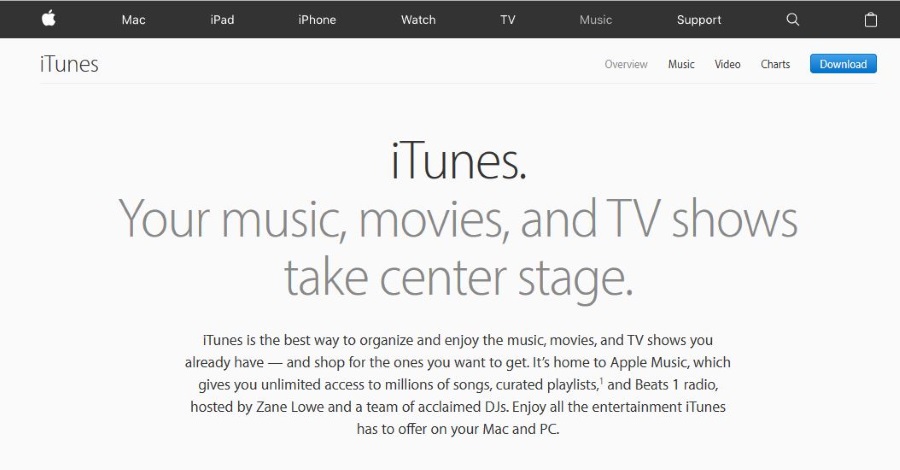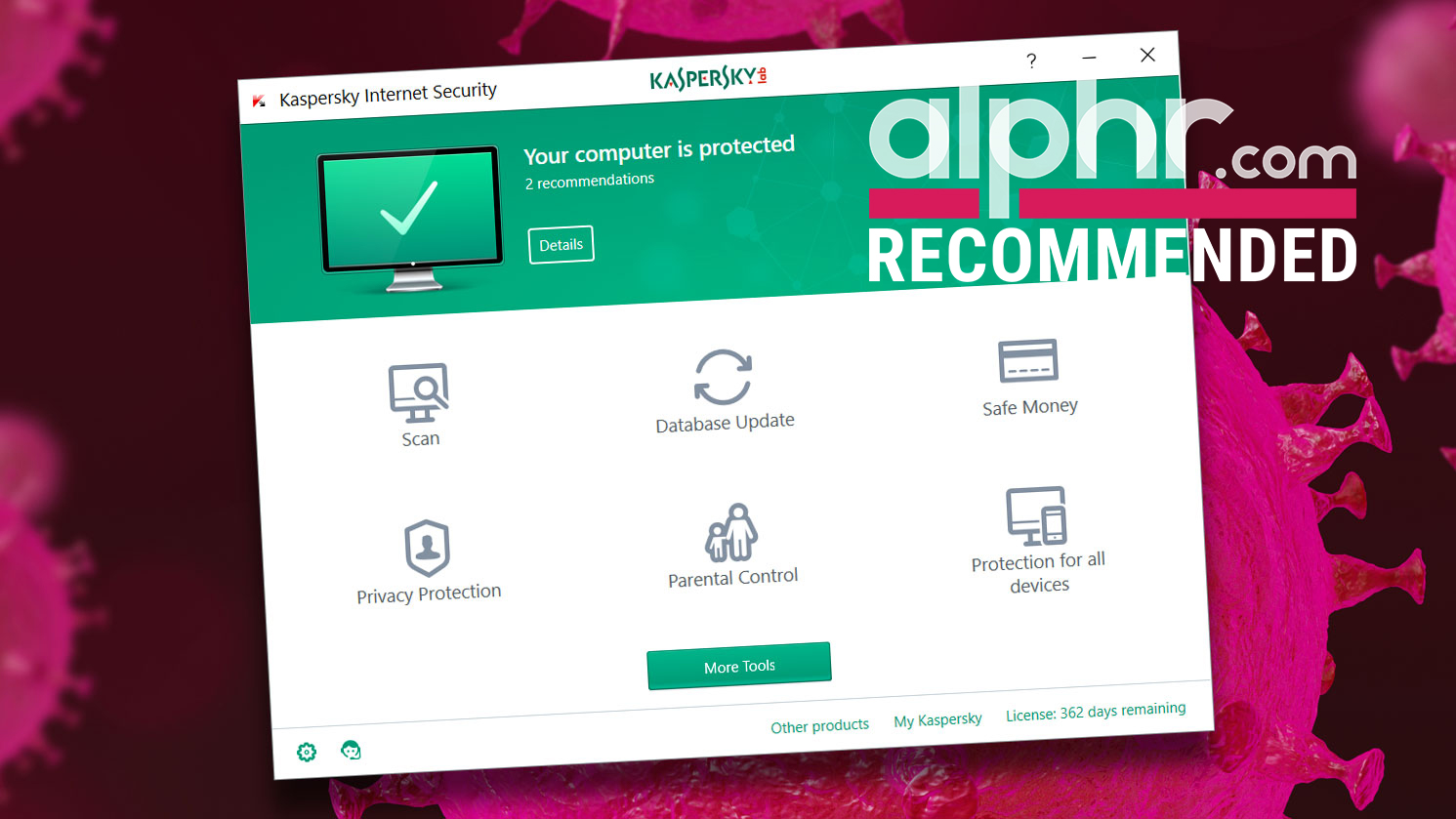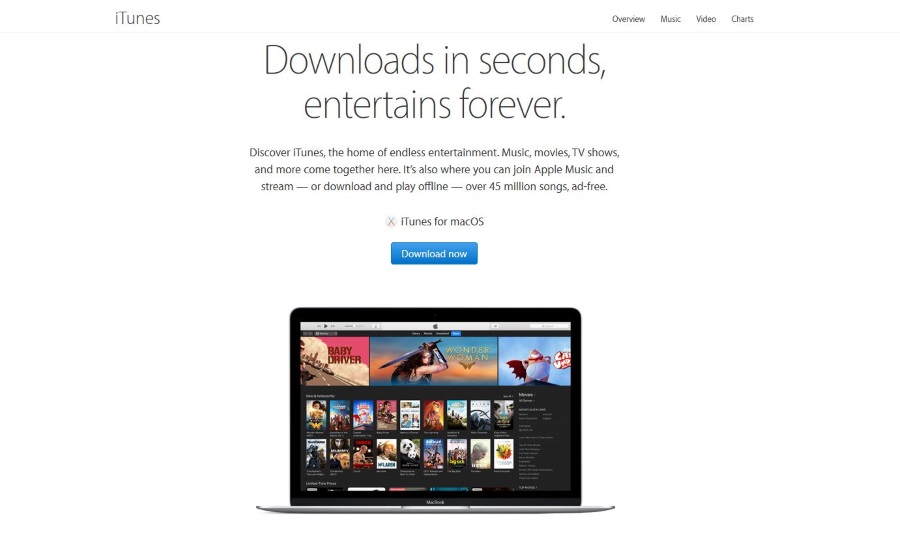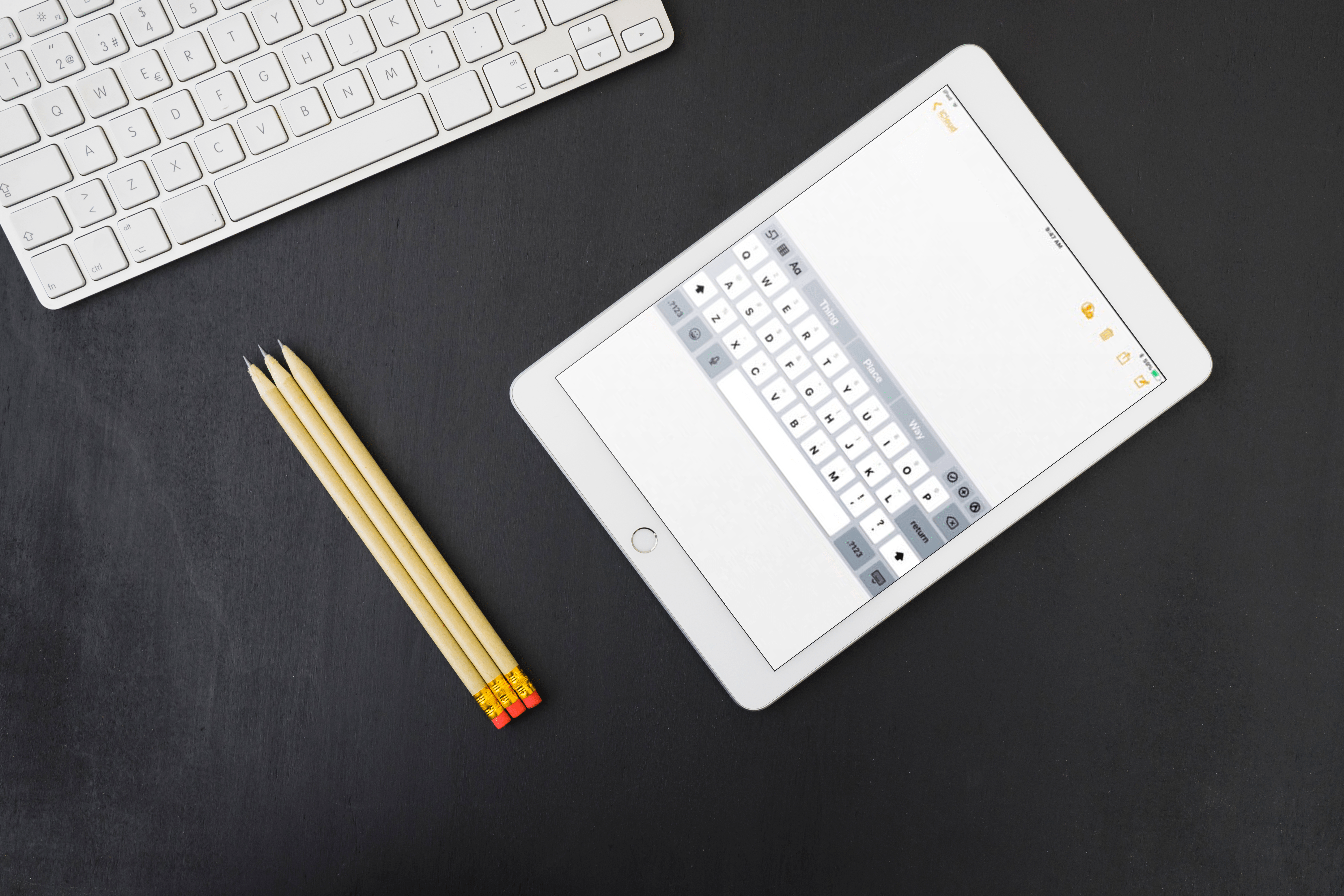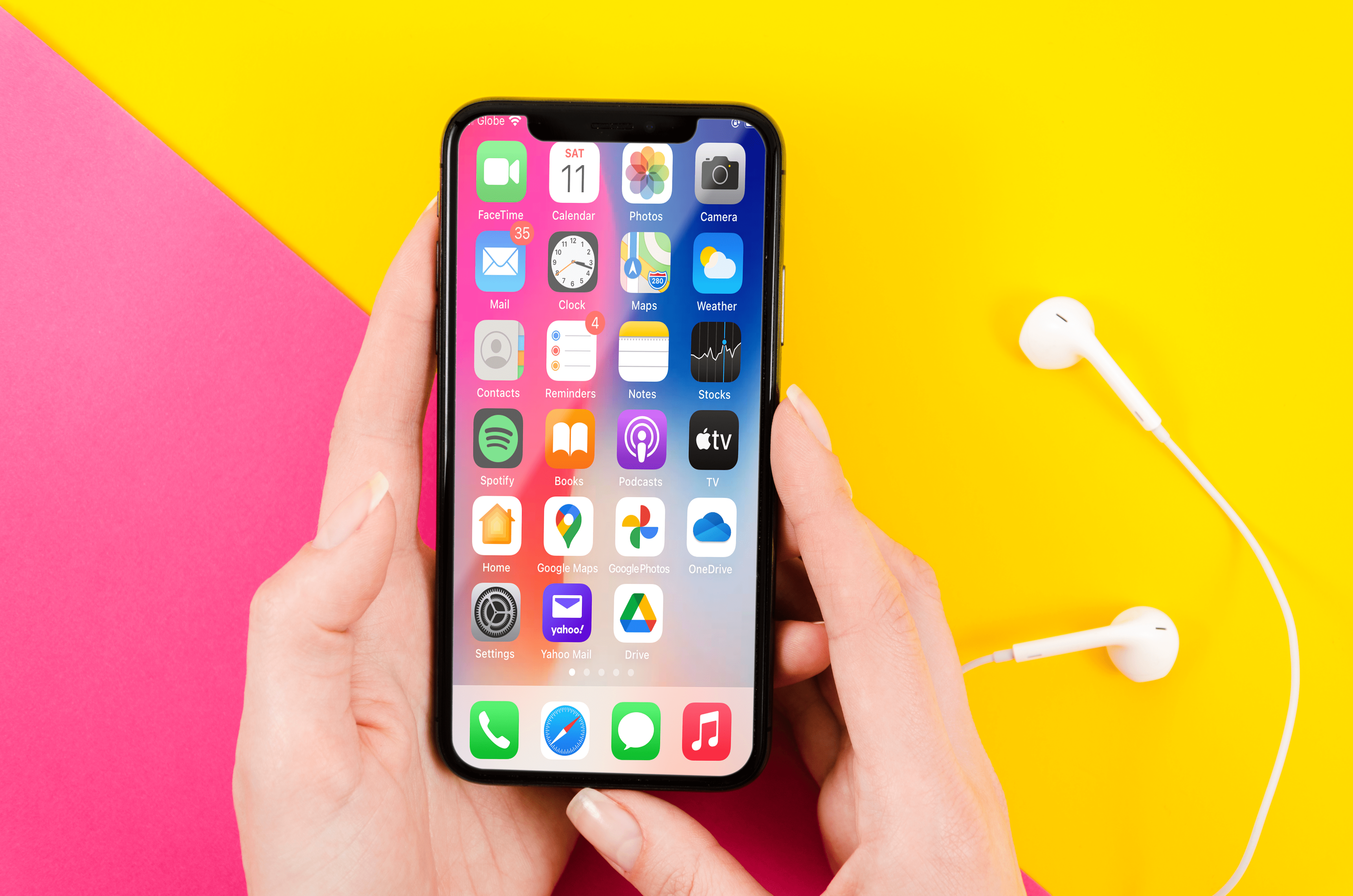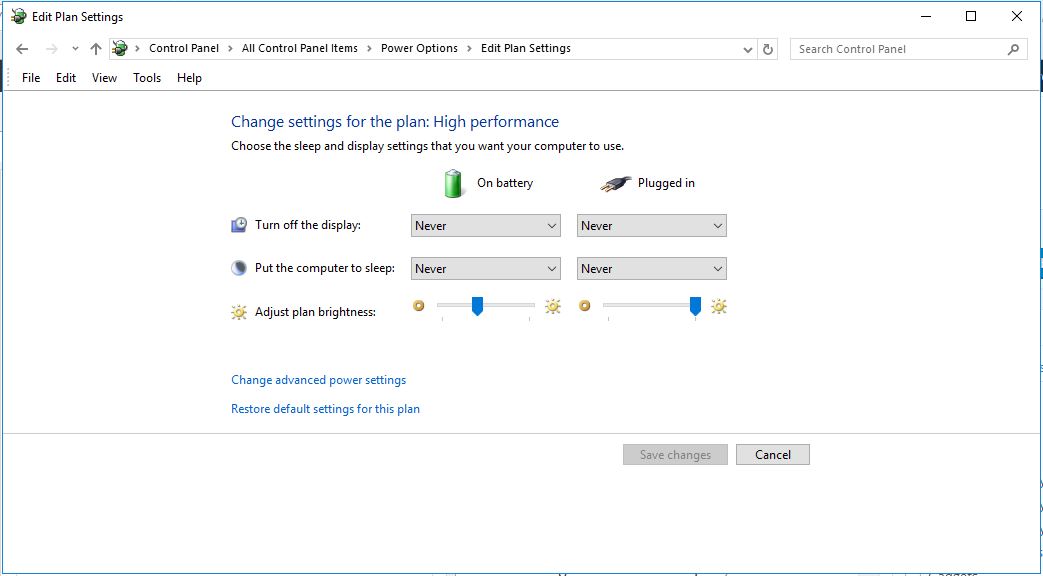LG TVは、200以上のアプリを提供しており、そのすべてをスマートTVにダウンロードできます。必要なのは、リモコンとインターネット接続だけです。 LG Content Storeは、さまざまなストリーミングアプリ、ゲーム、エンターテインメントアプリ、ライフスタイルアプリ、教育アプリを提供しています。さらに、お気に入りのアプリをすべて追加するのにほんの数分しかかからず、すぐに使用できます。

この記事では、LGスマートテレビにさまざまなアプリを追加する方法を紹介します。さらに、最もダウンロードされたLG TVアプリのリストが提供されるので、どのアプリからもメリットが得られるかを判断できます。
LGTVにアプリを追加する方法
LGスマートテレビにアプリを追加するのは比較的簡単なプロセスです。 LG Content Storeには200以上のアプリがあり、知っておく必要があるのはアプリストアへのアクセス方法だけです。これがその方法です。
- リモコンを持って、方向パッドの左側にある「ホーム」ボタンを押します。
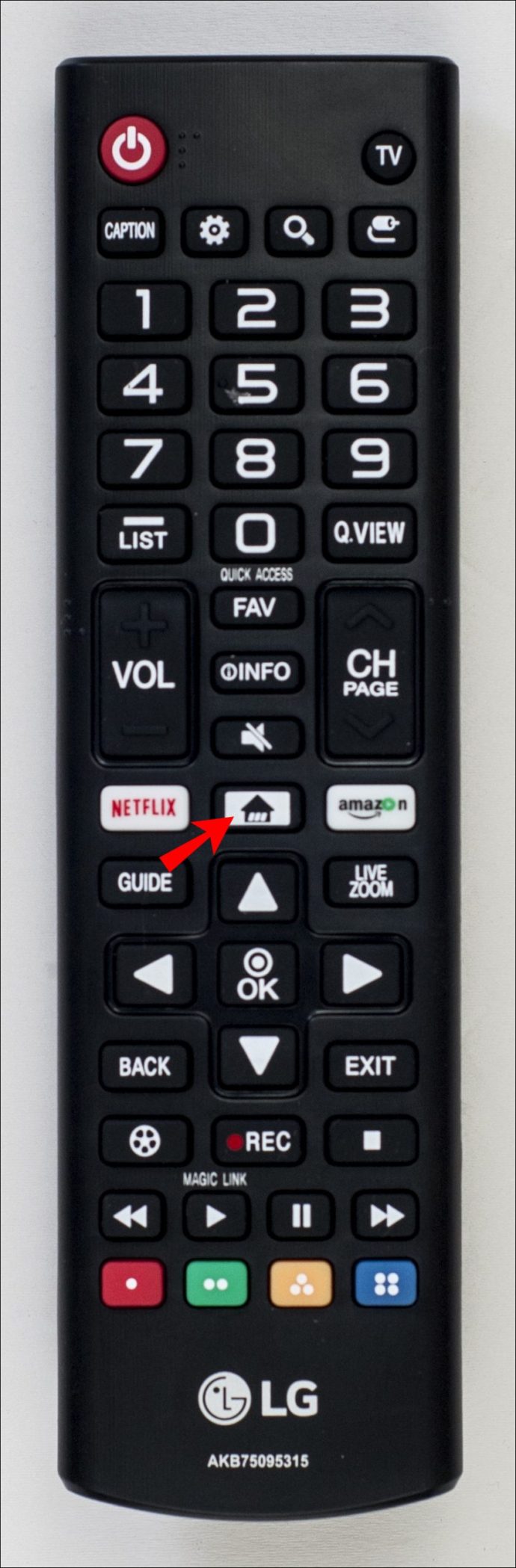
- メニューの[LGContent Store]タブに到達するまで、[右]矢印ボタンを押します。
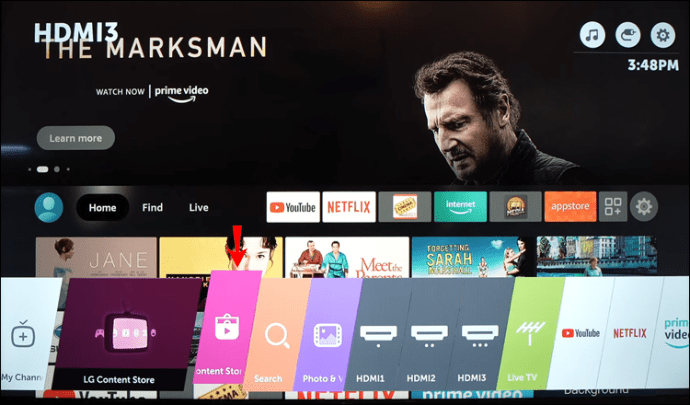
- 方向パッドの中央にある「OK」中央ボタンを押します。
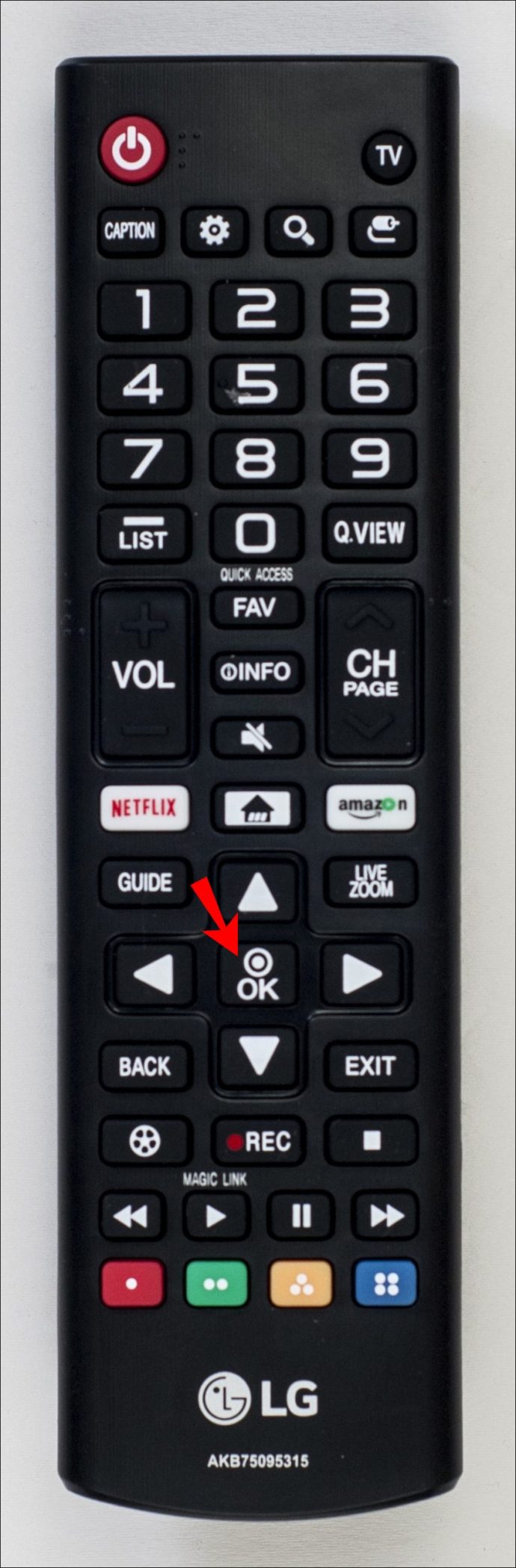
- 「上」矢印ボタンを使用して、画面上部の「注目」タブに移動します。
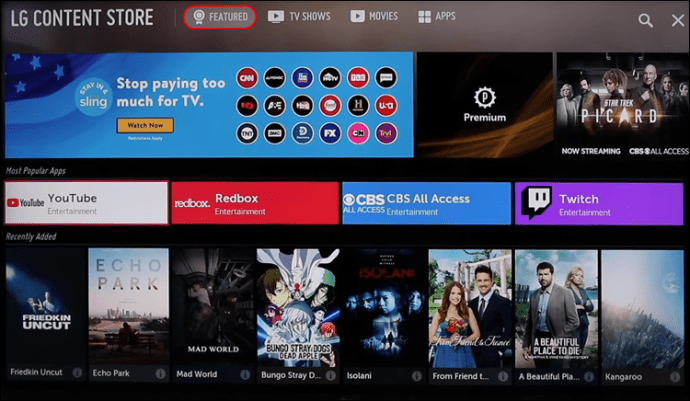
- 「右」矢印ボタンを使用して「アプリ」タブに進みます。
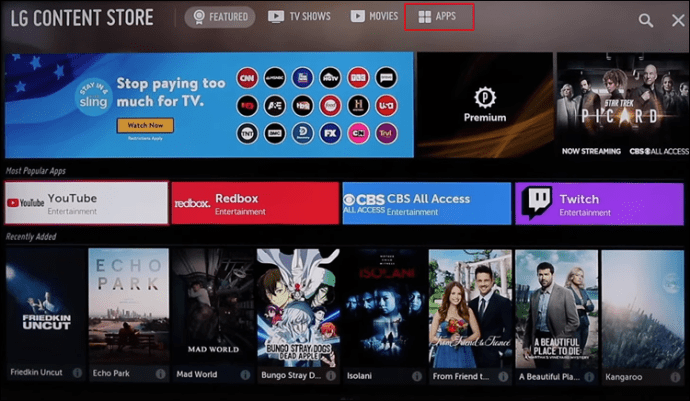
- 中央の「OK」ボタンをもう一度押します。
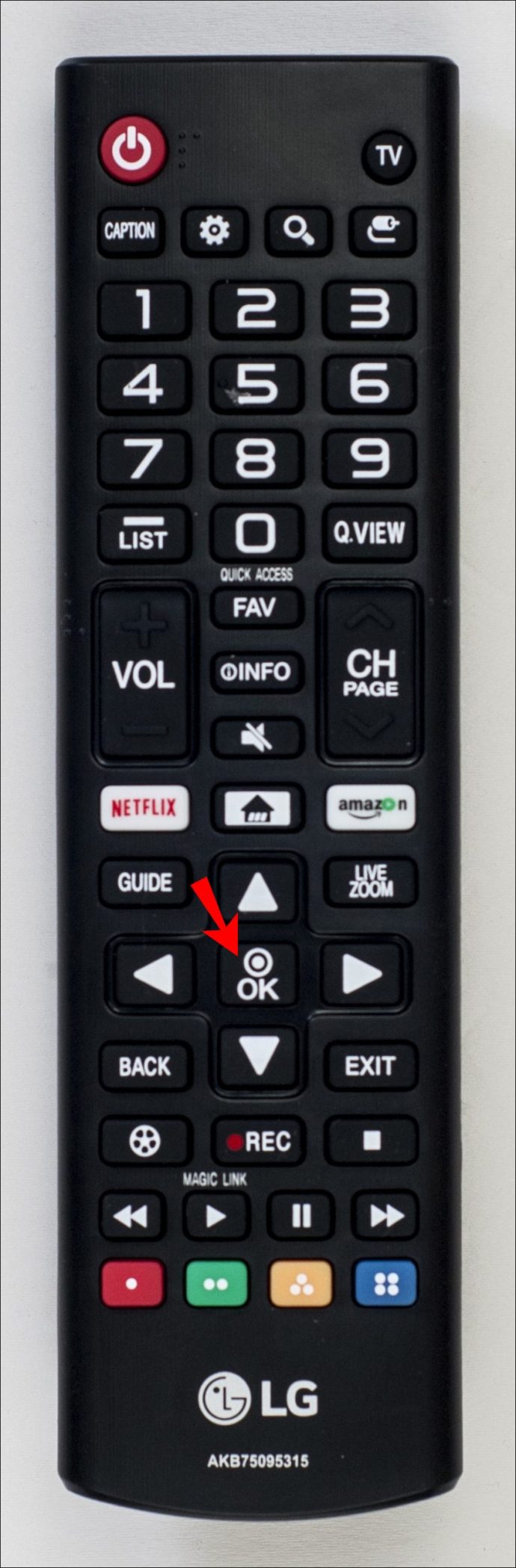
- 矢印ボタンを使用してダウンロードするアプリに移動し、中央のボタンを押します。
- 中央のボタンをもう一度押して、「インストール」オプションを強調表示します。
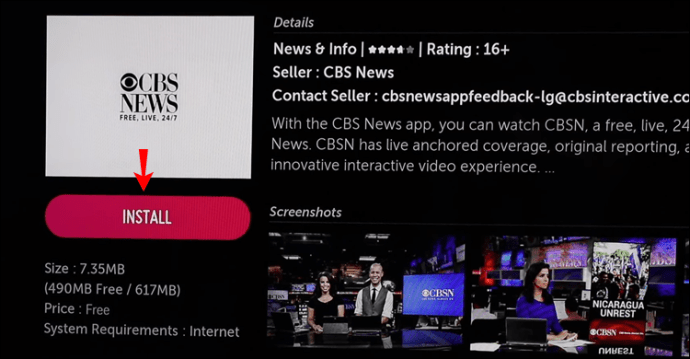
アプリがLGTVにインストールされるまで少し時間がかかります。ダウンロードが完了したら、中央のボタンを押して同じ画面の[起動]オプションを強調表示することで、すぐに開くことができます。
他のことをしたいが、LG TVにインストールしたばかりのアプリを見つける方法がわからない場合でも、心配する必要はありません。もう一度「ホーム」ボタンを押すだけで、追加したアプリが画面下部のリボンメニューに表示されます。 「右」矢印ボタンを使用して選択し、中央の「OK」ボタンを押すだけで開きます。
LG Content Storeには、最も人気のある、新しく更新された、さまざまなジャンルなど、さまざまなアプリカテゴリがあります。ただし、地域やテレビによっては、すべてのカテゴリがLGTVで利用できるとは限らないことに注意してください。サービスステータス。
また、この方法は、webOSオペレーティングシステムを搭載したLGTVにのみ適用できることに注意してください。 LG TVにNetcastオペレーティングシステムが搭載されている場合、アプリを追加する方法は次のとおりです。
- 方向パッドの左側にある「ホーム」ボタンを押します。
- 方向パッドの「上」矢印ボタンを選択して、画面の左上隅にある「詳細」ボックスに移動します。
- インストールするアプリを見つけて、中央の「OK」ボタンを押します。
- LGTVアカウントにサインインします。
- LGTVにアプリをダウンロードします。
ここには、ホット、トップペイド、トップフリー、新規など、さまざまなカテゴリもあります。
HBOMaxアプリを追加する方法
LG TVにHBOMaxなどの特定のアプリを追加する方法がわからない場合は、次のようにする必要があります。
- LG TVの電源を入れ、方向パッドの左側にある「ホーム」ボタンを押します。
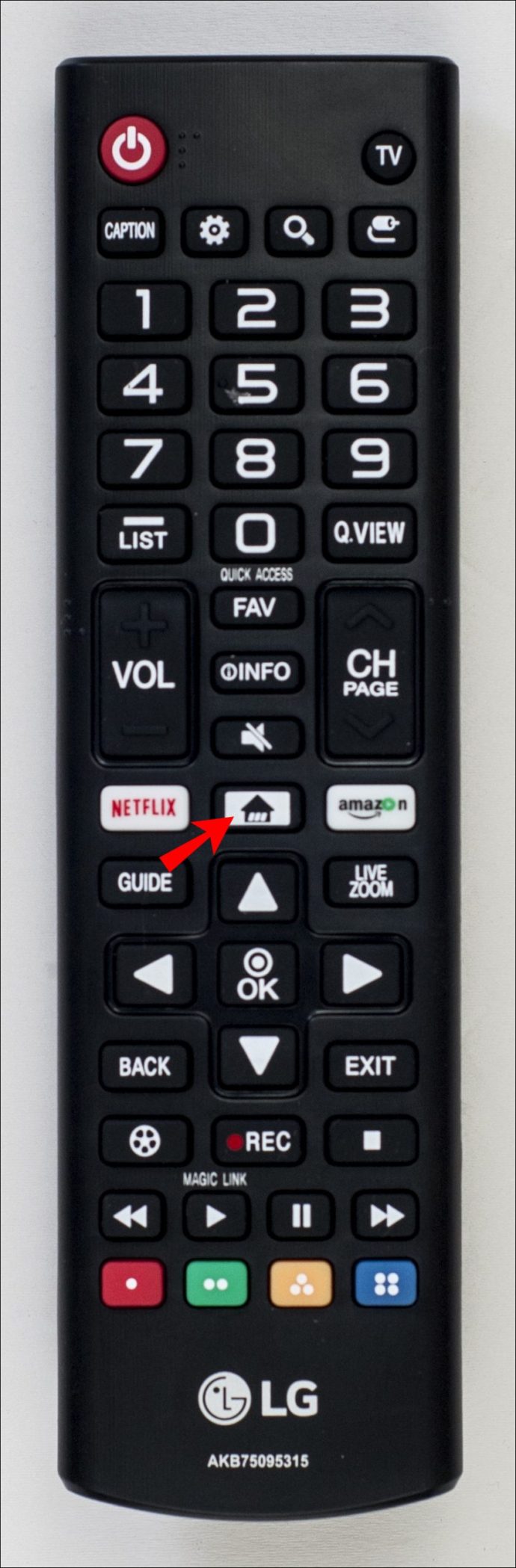
- 「右」矢印ボタンを使用して、リボンメニューの「LGコンテンツストア」タブに移動します。
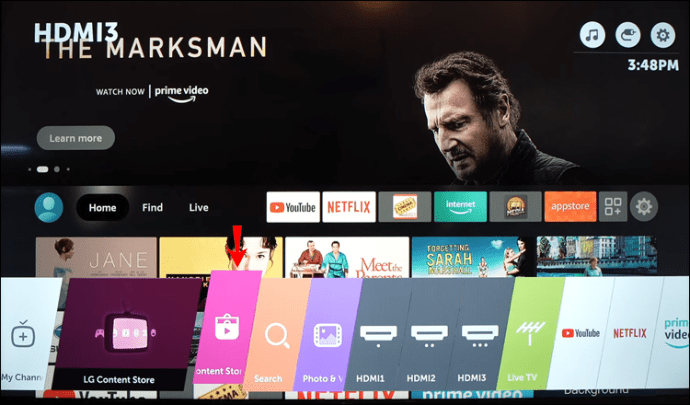
- 「OK」センターボタンを押します。
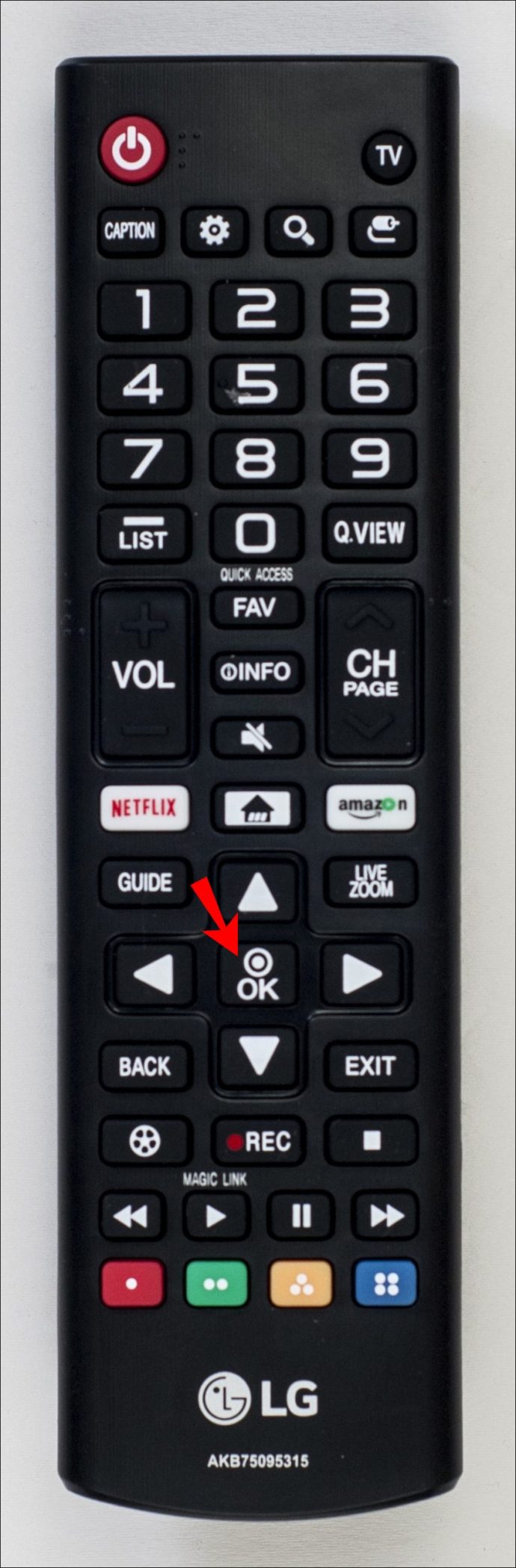
- 「上」矢印ボタンを選択してから「右」矢印ボタンを選択し、画面上部の「アプリ」ボックスに移動します。
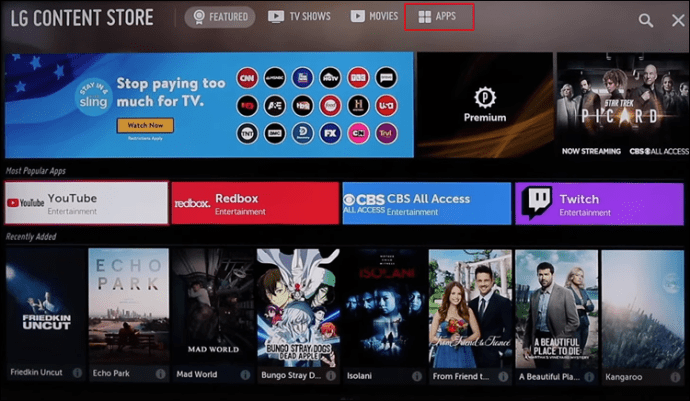
- もう一度「右」矢印ボタンを使用して、右上隅の虫眼鏡を強調表示します。
- 方向パッドを使用して「HBOMax」を検索します。
- 中央の「OK」ボタンを押して、新しい画面で「インストール」を強調表示します。
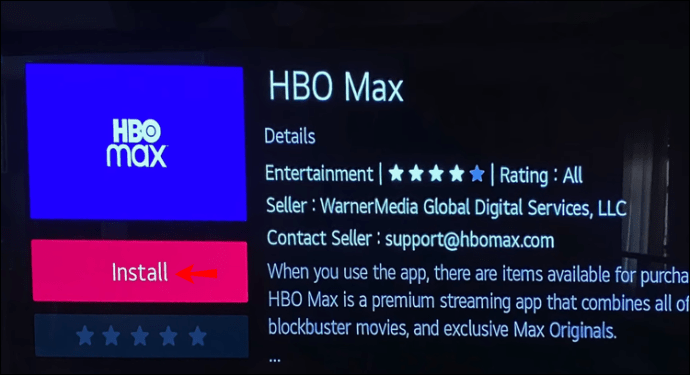
これですべてです。 HBO Maxをすぐに起動することも、ホーム画面に移動してリボンメニューからアクセスすることもできます。
ディズニープラスを追加する方法
LGスマートテレビにDisneyPlusを追加する場合は、以下の手順に従って方法を確認してください。
- 方向パッドの左側にある「ホーム」ボタンを押します。
- 「右」矢印ボタンを使用して、「LGコンテンツストア」タブに移動します。
- 方向パッドの中央にある[OK]ボタンを選択します。
- 新しい画面で「上」矢印ボタンを押します。
- 「右」矢印ボタンを選択して、「アプリ」タブに移動します。
- 「右」矢印ボタンを使用して、右上隅にある虫眼鏡を強調表示します。
- 方向パッドを使用して「DisneyPlus」を検索します。
- 中央の「OK」ボタンで、「インストール」を強調表示します。
DisneyPlusがデバイスにインストールされるまで少し時間がかかります。完了すると、お気に入りのディズニー映画をすべてすぐに見ることができます。
Paramount +アプリを追加する方法
LGTVにParamount +を追加するのも同様に簡単です。方法は次のとおりです。
- 方向パッドの「ホーム」ボタンを押して、ホーム画面に移動します。
- 「右」矢印ボタンを使用して、画面下部のメニューにある「LGコンテンツストア」タブにアクセスします。
- 中央の「OK」ボタンを押します。
- 「上」矢印ボタンを使用して、画面上部の「注目」タブに移動します。
- 「アプリ」タブに進みます。
- 「右」矢印ボタンを押して、画面の右上隅にある検索オプションを強調表示します。
- 方向パッドのボタンで「Paramount +」を検索します。
- 「OK」中央ボタンを押して、アプリの詳細ページで「インストール」を強調表示します。
LGTVにParamount +がインストールされている場合は、[OK]ボタンを押して[起動]オプションを強調表示すると、すぐにアプリを開くことができます。
Netflixアプリを追加する方法
LG TVにNetflixを追加するには、数分しかかかりません。これはあなたがする必要があることです:
- 「ホーム」ボタンを押して、ホーム画面に移動します。
- 下部のメニューの[LGContent Store]タブに移動するまで、[右]矢印ボタンを使用します。
- 方向パッドの中央にある「OK」ボタンを選択します。
- 「上」、「右」の矢印ボタンを使用して、画面上部の「アプリ」タブに移動します。
- 「右」矢印ボタンを使用して、画面の右上隅にある虫眼鏡を強調表示します。
- 方向パッドで「Netflix」を検索します。
- 「OK」中央ボタンを使用して、アプリの詳細ページの「インストール」に移動します。
- 同じボタンを押してNetflixを起動します。
最もダウンロードされたLGTVアプリ
LG ContentStoreには200を超えるアプリがあります。全体として最もダウンロードされているLGTVアプリには、Amazon Prime Video、HBO Max、YouTube、Netflix、Apple TV、Hulu、DisneyPlusなどがあります。他にも非常に人気のあるアプリには、Spotify、Movies Anywhere、Twitch、Funimation、BritBox、LG Channels、Crackle、Vudu、Pandoraなどがあります。
これらのアプリの一部をダウンロードするのに十分なストレージがない場合は、LGTVを外部メモリデバイスに接続するオプションがあります。ストレージを解放するために使用していないアプリを削除することもできます。
LGTVでお気に入りのアプリをすべて使用する
LG TVにアプリを追加する方法を理解するのに、方向パッドの使用方法を知っている限り、それほど時間はかかりません。同じ方法を使用して、必要なアプリをダウンロードできます。ダウンロードしたすべてのアプリは、ホーム画面のリボンメニューの同じ場所に保存されます。
LG TVにアプリを追加したことはありますか?どのアプリを追加しましたか?以下にコメントしてお知らせください。